使用pe工具加载镜像文件教程
2016-10-17 u深度使用教程
虽然现在普遍使用u盘来安装系统,不过还是有很多用户使用光盘来进行重装系统,这时候就需要用到光驱,那么如果电脑没有安装光驱是不是不能安装了,然而并不是,今天就给大家带来如何使用u深度pe工具加载镜像文件。
1、将制作好的u深度u盘启动盘插入电脑接口,开机按快捷键进入主菜单界面,选择“【03】U深度WIN2003PE经典版(老机器)”,如下图所示:
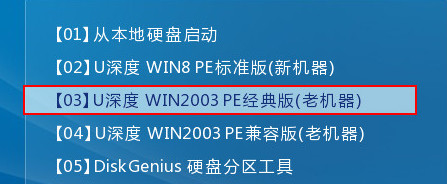
2、进入pe系统后,在桌面上找到虚拟光驱的快捷方式并双击打开,如下图所示:
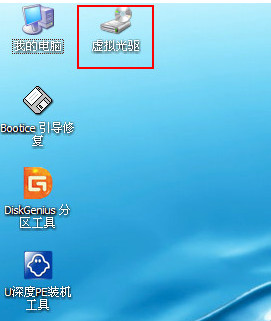
3、打开ImDisk虚拟磁盘驱动器,直接点击左下方“装载”按钮,如下图所示:
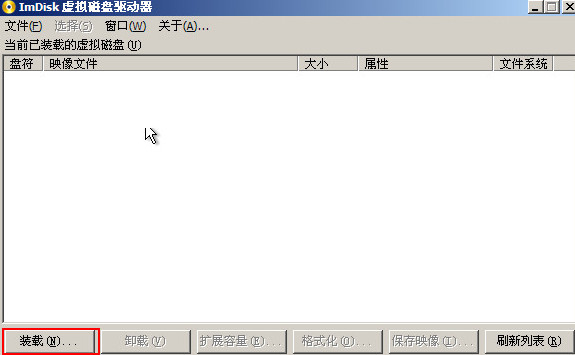
4、随后ImDisk软件将会弹出“装载虚拟磁盘”窗口,点击“浏览”选项进行查找需要加载iso镜像文件,选择完毕点击“打开”选项,如下图所示:
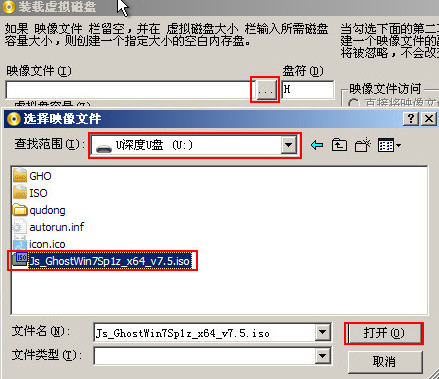
5、选择完毕iso镜像文件,无需进行设置,直接点击“确定”按钮,即可在虚拟磁盘驱动器看到文件加载完毕,如下图所示:
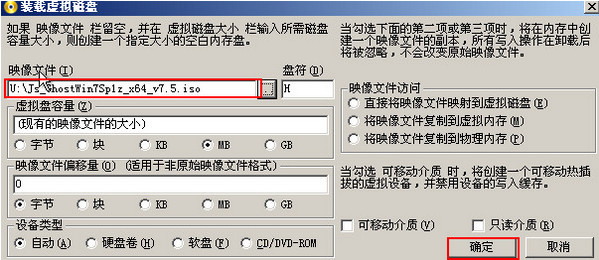
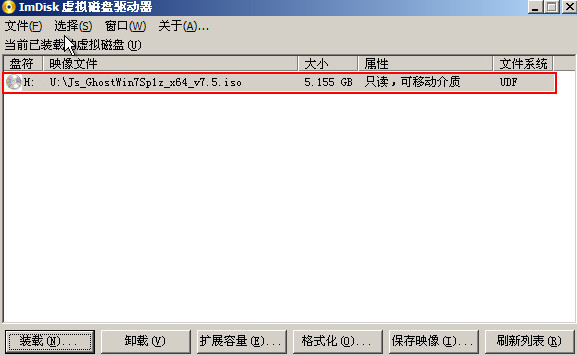
6、在桌面上打开我的电脑即可看到虚拟光驱已经加载iso镜像文件,如下图所示:
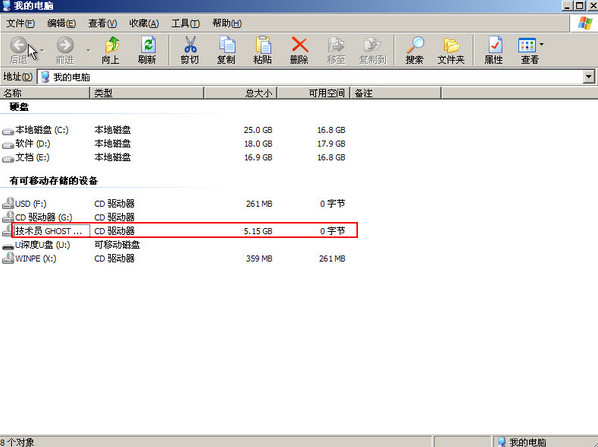
好了,以上就是u深度pe工具加载镜像文件的详细教程,有需要使用虚拟光驱加载镜像文件的朋友,不妨参考此教程来进行操作。

